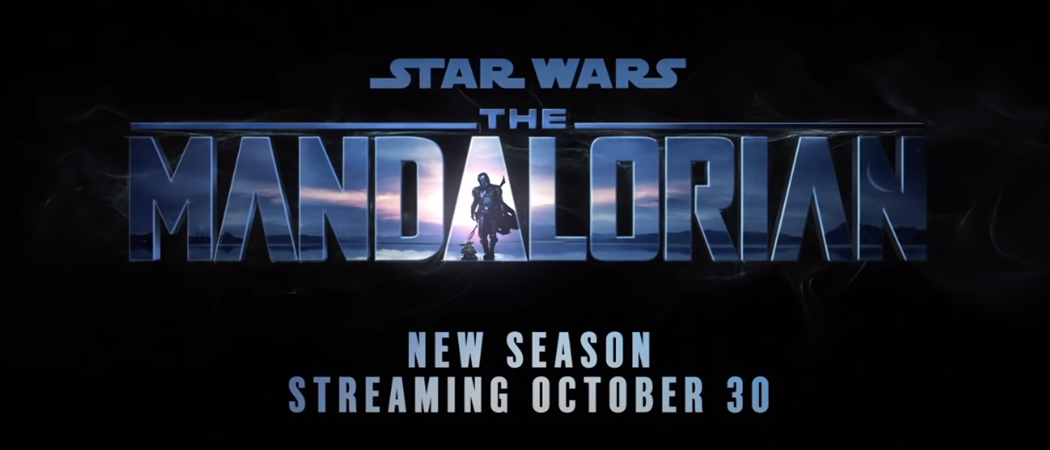Utilizați AirPlay pentru a transmite wireless filme și muzică printre Apple TV, calculatoare și iDevices
Ipad Măr I Phone Apple Tv I Pod Touch / / March 18, 2020
Tehnologia Apple AirPlay vă permite să transmiteți media fără fir între computer, Apple TV, iPad, iPhone și iPod touch. Iată cum să o configurați și să profitați la maxim de AirPlay în rețeaua de domiciliu.
Funcția AirPlay poate fi utilizată între Apple TV, iPad, iPod touch (a doua generație sau mai mare) și iPhone 3gs sau mai nou. Pentru cele mai bune rezultate, asigurați-vă că sunteți i-a actualizat iDevice la iOS 5.
Aici folosesc iTunes pe un sistem Windows 7. Totul este pe aceeași rețea de domiciliu.
Configurați Partajare Acasă
Deschideți iTunes și mergeți la Avansat >> Activați Partajarea caselor.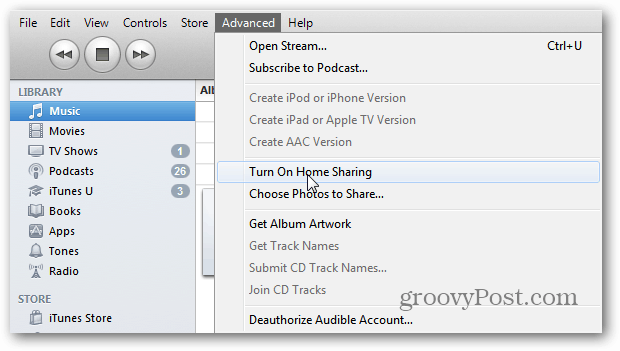
Introduceți ID-ul și parola Apple. Faceți clic pe Create Share Home Share.
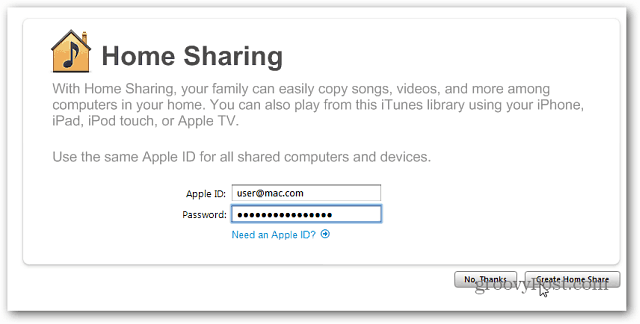
Partajarea de acasă este acum activată pe computer. Faceți clic pe Terminat.
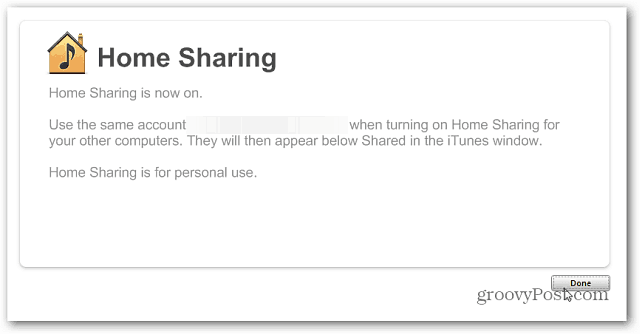
Transmiteți media de la computer la Apple TV
Alimentare pe Apple TV. Din meniul principal selectați Calculatoare >> Activare Partajare casă.
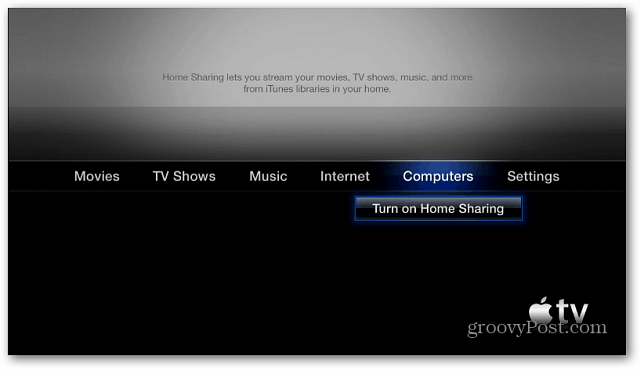
Se afișează ecranul Setare partajare acasă. Introduceți ID-ul Apple și Parola și apăsați Trimite.
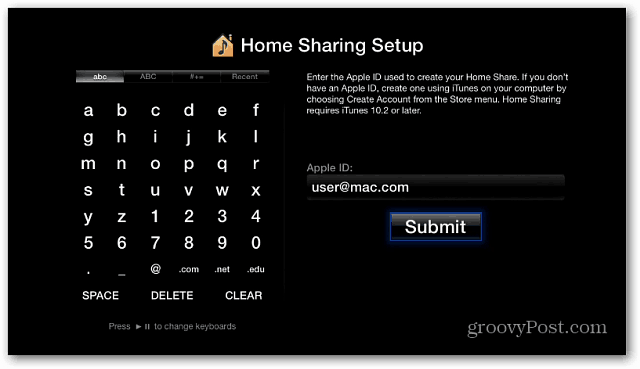
Apoi alegeți dacă doriți să utilizați ID-ul Apple pe care tocmai l-ați introdus pentru a cumpăra conținut și pentru a închiria filme de pe iTunes. Am selectat Da.
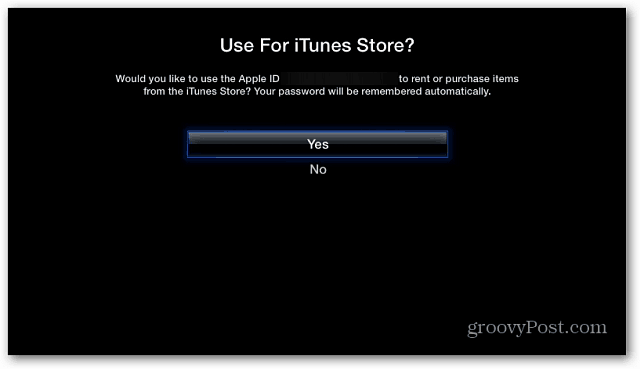
Partajarea de acasă este acum activată pe Apple TV.
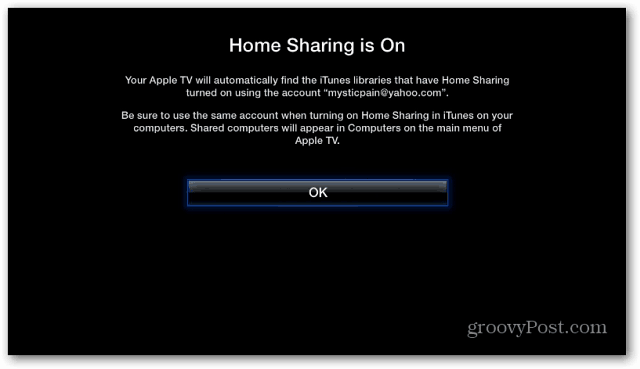
Înapoi în meniul principal, defilați la Calculatoare și veți vedea biblioteca iTunes de pe computer. Dacă computerul nu este listat, reporniți iTunes și / sau Apple TV pentru a obține o conexiune.
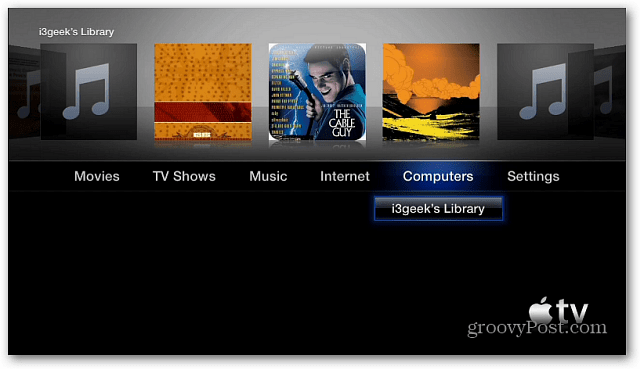
Puteți derula conținutul dvs. prin meniul de mai sus. Sau selectați computerul și descărcați la filme, muzică, podcast-uri și multe altele.
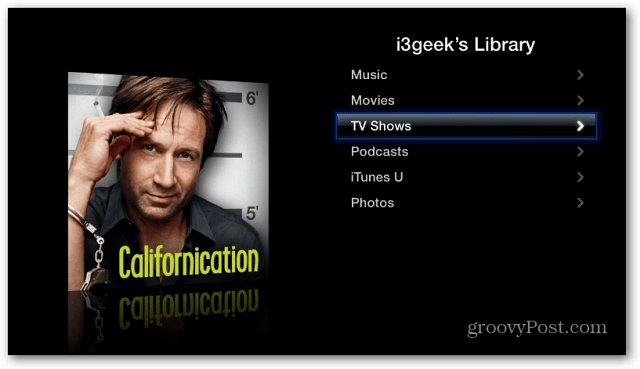
Iată un exemplu de navigare în emisiunile TV. Vă permite să selectați spectacole după data, numele de afișare și neobservate
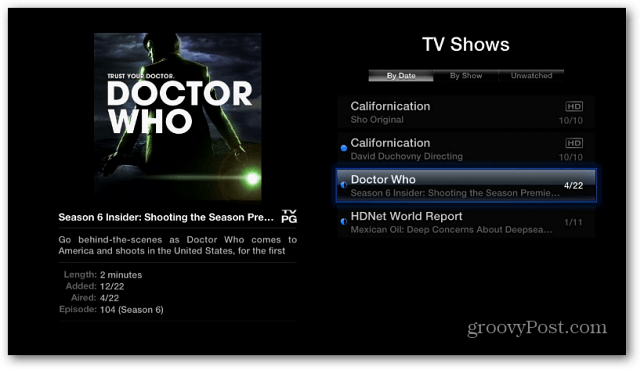
Un alt mod de a transmite către Apple TV este direct de pe iTunes. În timp ce vizionați un videoclip, faceți clic pe pictograma AirPlay din colțul din stânga jos și selectați Apple TV.
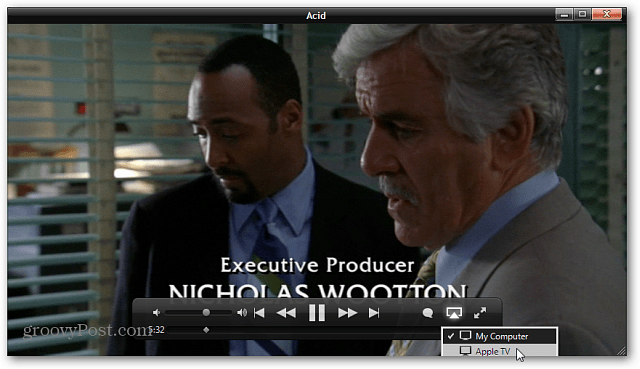
În timp ce videoclipul este transmis în flux la televizorul Apple, veți vedea următorul ecran în iTunes.
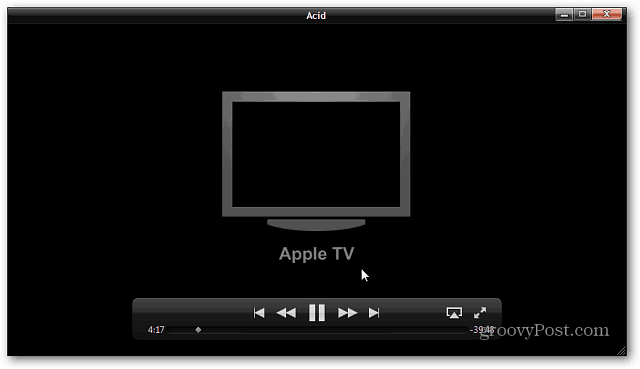
Iată un exemplu de streaming de muzică la Apple TV prin iTunes pe computer.
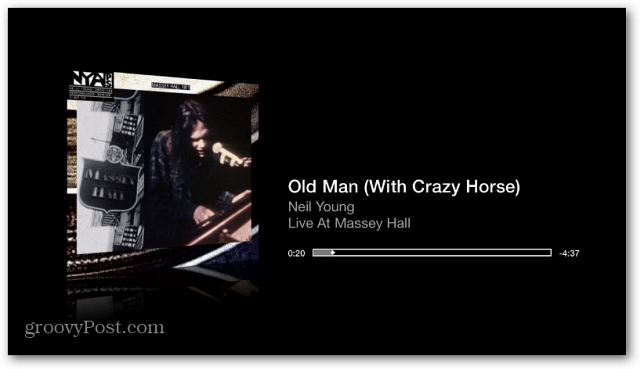
Transmiteți media de la un iDevice la Apple TV
Puteți transmite videoclipuri, muzică și imagini de pe iPad, iPhone sau iPod touch și la Apple TV. Trageți un videoclip, atingeți pictograma AirPlay și selectați Apple TV.
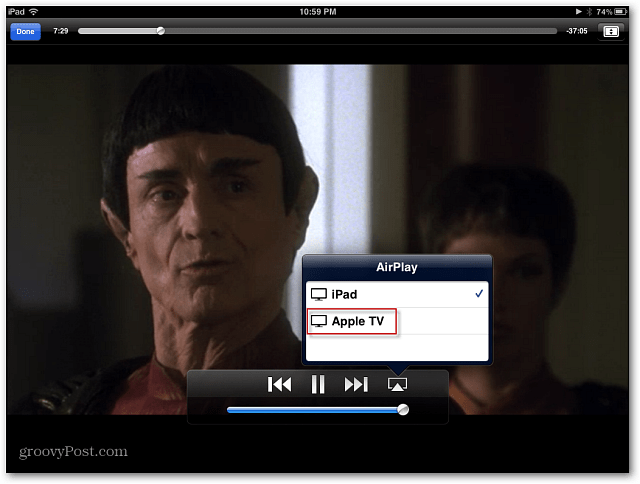
Ca și în cazul iTunes, veți vedea acest ecran în timp ce videoclipul este redat pe Apple TV.
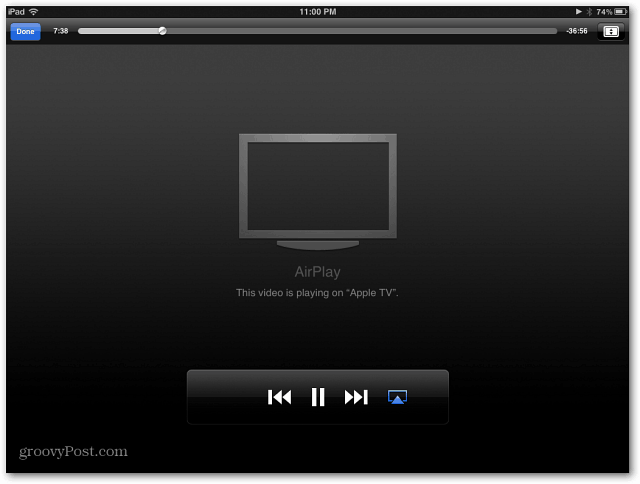
Pe iPhone sau iPad începeți să redați un videoclip apăsând pictograma AirPlay. Apoi selectați Apple TV pentru a viziona videoclipul pe televizorul HD.
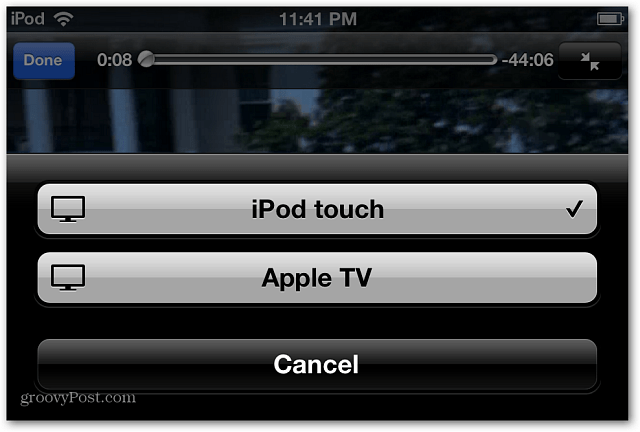
Oglindă AirPlay
O altă caracteristică minunată este AirPlay Mirroring. Acest lucru vă permite să afișați afișajul pe iPad 2 sau iPhone 4S pe un televizor HDTV. Aceasta este o caracteristică excelentă pentru a oferi prezentări sau jocuri.
Pentru a activa oglindirea, atingeți de două ori butonul Acasă. Apoi derulați în partea de jos până la dreapta. Veți vedea pictograma AirPlay. Atingeți-l și porniți Oglindirea.
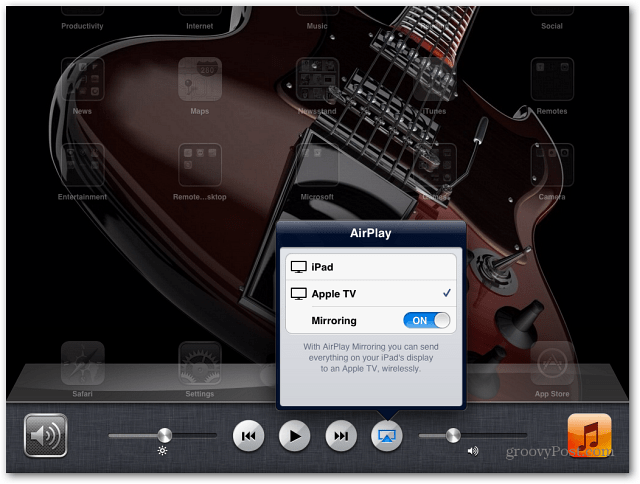
Veți vedea că bara de stare în partea superioară este albastră, ceea ce vă permite să știți că este în modul Oglindire.
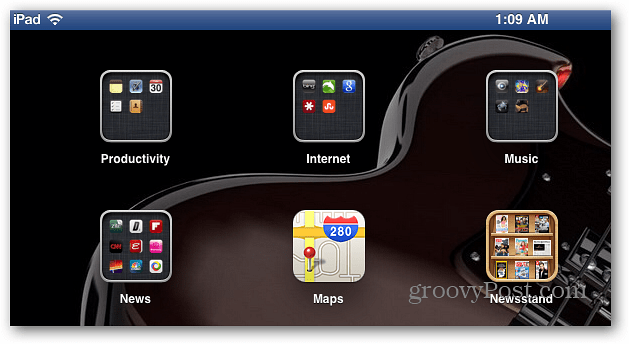
Unul dintre aspectele care folosesc tehnologia AirPlay de la Apple este că nu permite transmiterea de la un Mac sau PC la un dispozitiv mobil iDevice. Zicala familiară „există o aplicație pentru asta” este valabilă și pentru asta. Încearcă Video aerian sau StreamToMe. Ambele aplicații se vând cu 2,99 USD.
Dacă doriți o opțiune gratuită, încercați Video fără aer. Limită numărul de articole afișate în fiecare folder. Dar este un bun început să încercați înainte de a cumpăra.
Dacă urmăriți mult conținut pe Apple TV, cu siguranță veți dori să consultați Apple Aplicație de la distanță pe iPad, iPhone sau iPod touch.